Von Selena KomezAktualisiert am März 11, 2017
Zusammenfassung: Durch einfaches Löschen werden die iPhone-Textnachrichten nicht wirklich gelöscht. Finden Sie eine Möglichkeit, SMS dauerhaft zu löschen, bevor Sie Ihr iPhone oder iPad verkaufen oder verschenken? In diesem Handbuch erfahren Sie drei Möglichkeiten, um bereits gelöschte und vorhandene Nachrichten auf dem iPhone dauerhaft zu löschen.
Smartphone hat seit der Einführung des iPhone immer eine wichtige Rolle in unserem Leben gespielt. Laut führenden Branchenstatistiken Analysis ist das iPhone heute das erfolgreichste Smartphone. Heute hat 1 aus dem 5-Smartphone-Besitzer ein iPhone zur Hand. Die neuen Modelle werden durchgängig zu fast gleichen Preisen mit neuen Funktionen und Funktionen ausgestattet. Dies bedeutet, dass Benutzer ihr altes iPhone oder Samsung-Handy häufiger wechseln oder ein Upgrade durchführen. Das iPhone ist auch keine Ausnahme. Sie können Ihr altes iPhone in kürzester Zeit auf Online-Märkten wie eBay und Craigslist verkaufen. Diese Maßnahmen sollten jedoch vor dem Verkauf Ihres iPhones an jemanden ergriffen werden, den Sie zuvor nicht gut kannten. Bevor Sie jedoch Ihr altes iPhone verkaufen, denken Sie bitte daran SMS-Nachrichten dauerhaft auf dem iPhone löschenStellen Sie sicher, dass Ihre persönlichen Daten nicht gestohlen werden.
Nachrichten auf dem iPhone werden nicht gelöscht
"Ich möchte mein altes iPhone 5 verkaufen und ein neues iPhone 6s oder iPhone SE kaufen. Nachdem ich alle Nachrichten, iMessages auf dem iPhone 5 durch einfaches "Löschen" gelöscht habe, suche ich immer noch diese Textnachrichten (die gelöschten sind enthalten) im Detail. Jetzt möchte ich alle SMS auf dem iPhone 5 dauerhaft löschen, ohne durch eine Datenwiederherstellung erneut gelöscht zu werden. Wie kann ich das tun? “- Fragen Sie bitte
Laut Testerklärung werden Nachrichten nicht vollständig gelöscht. Selbst nachdem Sie eine Konversation vom iPhone gelöscht haben, kann sie bei Verwendung von Spotlight zur Eingabe eines Schlüsselworts und zur Suche gefunden werden. Gibt es eine Möglichkeit, iPhone-Textnachrichten dauerhaft zu löschen?
Sichern Sie die iPhone-Nachrichten, die Sie vor dem Löschen benötigen
Textnachrichten und iMessages auf dem iPhone sind wichtige Formen der Kommunikation mit Familie, Angehörigen, Freunden und Kollegen. Sichern Sie Ihre iPhone-Nachrichtendaten vor dem Löschen, um Datenverlust zu vermeiden. Sie können Nachrichten auf dem iPhone über iTunes oder iCloud sichern Für beide Möglichkeiten ist es erforderlich, dass Sie die gesamten Nachrichtendatendateien sichern, anstatt auszuwählen. So können Sie Nachrichten in einer optionalen Lösung vom iPhone auf dem Computer speichern. Hier stellen wir Ihnen ein hilfreiches Datenmanager-Tool vor iPhone-Nachrichten auf dem Computer sichern.
Löschen Sie SMS dauerhaft vom iPhone, bevor Sie sie verkaufen
Dies liegt daran, dass beim Löschen von Textnachrichten vom iPhone diese nicht gelöscht werden. Stattdessen werden sie vom Betriebssystem zum Löschen markiert und ausgeblendet, sodass sie gelöscht erscheinen. Aber sie existieren immer noch im iPhone. Nur wenn Sie Ihr iPhone mit iTunes synchronisieren, werden sie wirklich gelöscht. Als Ergebnis, wenn Sie möchten Nachrichten dauerhaft vom iPhone entfernenDie erste Lösung besteht darin, das iPhone mit iTunes zu synchronisieren. Heute werde ich einen iPhone SMS Eraser vorstellen - iPhone Daten Radiergummi, entwickelt für iPhone-Benutzer, die Nachrichten auf iPhone, iPad dauerhaft löschen und absolut nicht wiederherstellbar sind. Darüber hinaus kann der iPhone Data Eraser Ihnen auch dabei helfen, Kontakte, Fotos, Videos, Notizen, Anrufprotokolle, WhatsApp-Nachrichten und Apple ID dauerhaft vom iPhone zu löschen. Sie können das Programm verwenden Bereinigen Sie Junk-Dateien auf dem iPhone und optimieren Sie das langsame iPhone einfach für beste Leistung. Der iOS-Daten-Radierer funktioniert problemlos mit iPhone 7, iPhone SE, iPhone 6S (Plus), iPhone 6 (Plus), iPhone 5S / 5 / 4S / 4, iPad Pro und iPod Touch iOS 10.iOS 9, iOS 8, iOS 7 oder früher.
Laden Sie die Trail-Version kostenlos herunter und probieren Sie es aus:


Folgen Sie nun Schritt für Schritt den Anweisungen, um Nachrichten dauerhaft auf dem iPhone 7 / SE / 6S / 6 / 5S / 5C / 5 / 4S / 3GS usw. zu löschen.
3 Möglichkeiten, Textnachrichten vollständig auf dem iPhone zu löschen
Weg 1: Löschen Sie vorhandene SMS und private Daten dauerhaft aus dem iPhone
Note: Bitte denke daran iPhone-Daten auf dem Computer sichern Bevor Sie diesen iOS-Datenlöscher verwenden, um private iPhone-Daten wie Kontakte, SMS, Fotos, Videos, Notizen, Anrufprotokolle usw. zu löschen. Es ist sehr wichtig, das iPhone wieder zu sichern, da Sie die gelöschten Daten nach dem Radiergummi nie wieder zurückerhalten durch dieses Programm sogar einige professionelle Datenwiederherstellung auf dem Markt.
Schritt 1: Installieren und starten Sie den iPhone Data Eraser auf einem PC oder Mac
Laden Sie die Software über den obigen Link herunter und installieren Sie sie auf einem Computer mit integriertem Assistenten. Die Software wird automatisch gestartet, wenn die Installation abgeschlossen ist. Verbinden Sie dann Ihr iPhone über ein einzigartiges Apple-USB-Kabel mit dem Computer. Das Programm erkennt das Gerät sofort, wenn es richtig angeschlossen ist. Stellen Sie sicher, dass iTunes auf dem Computer vorinstalliert ist.


Der Hauptbildschirm wird wie folgt dargestellt:
Derzeit stehen vier Ohroptionen zur Verfügung: „Express-Bereinigung “ "Private Daten löschen""Gelöschte Dateien löschen" und "Alle Daten löschen".

Schritt 2: Wählen Sie die Löschoption und starten Sie den Scanvorgang (Private Daten löschen)
In den meisten Fällen sollten Sie die Methode "Private Daten löschen" wählen, mit der alle gelöschten Daten dauerhaft gelöscht werden. Mit der Option "Alle Daten löschen" werden alle Dateien entfernt, einschließlich vorhandener und gelöschter Dateien wie Fotos, SMS, Videos und Anrufprotokolle. Es dauert einige Sekunden, bis der gesamte Scanvorgang abgeschlossen ist. Bitte haben Sie etwas Geduld.
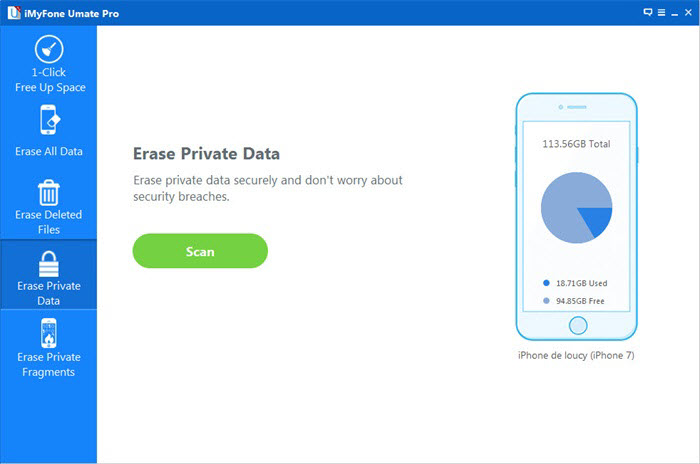
Beginnen Sie mit dem Scannen aller auf Ihrem iPhone gespeicherten Textnachrichten

Schritt 3: Wählen Sie Nachrichten oder andere Inhalte aus, um Daten auf dem iPhone dauerhaft zu löschen
Wenn der Scan abgeschlossen ist, werden alle vorhandenen privaten Daten nach Kategorie geordnet. Sie können Elemente auswählen, die unter "Private Daten" aufgeführt sind, um Datendetails anzuzeigen. Sie können mehrere Daten gleichzeitig löschen, indem Sie das Kontrollkästchen aktivieren. Der Löschvorgang hat keine Auswirkungen auf Ihre aktuellen Daten und Ihr Gerät. Sehr sicher!

Schritt 4: Beginnen Sie mit dem permanenten Löschen ausgewählter Nachrichten vom iPhone
Wenn der Scanvorgang abgeschlossen ist, werden alle vorhandenen Nachrichten und anderen privaten Daten nach Kategorien sortiert. Sie können die Details auswählen und in der Vorschau anzeigen, bevor Sie sie löschen. Mit dem iPhone Data Eraser können Sie mehrere Daten gleichzeitig löschen, indem Sie das Kontrollkästchen aktivieren. Wenn Sie nur alle SMS auf dem iPhone bereinigen möchten, wählen Sie einfach das Element "Nachrichten" aus und geben Sie das Wort "Löschen" in das Feld ein, um den Löschvorgang zu bestätigen.

Tipps: Der Löschvorgang hat keine Auswirkungen auf Ihre aktuellen Daten und Ihr Gerät. Sehr sicher!
Way 2: Gelöschte Nachrichten dauerhaft vom iPhone löschen
Sie wissen, dass einfaches Löschen nicht ausreicht. Die Option „Gelöschte Daten löschen“ ist die effektivste und sicherste Lösung zum Löschen von Daten, mit der Daten dauerhaft vom iPhone-Gerät gelöscht werden können. Selbst wenn Sie die niedrigste Ebene auswählen, sind Ihre Daten in den meisten Fällen sicher.


Schritt 1.Wählen Sie die Option „Gelöschte Daten löschen“, analysieren und scannen Sie Ihr Gerät
Klicken Sie auf die Schaltfläche Start, um den Löschvorgang zu starten. Es dauert einige Zeit, um Ihr Telefon vollständig zu analysieren und zu scannen. Danach werden alle Ihre persönlichen Daten und gelöschten Daten auf dem Panel angezeigt.

Schritt 2.Preview Gescannte Daten und jetzt vollständig löschen
Im Gegensatz zu anderen Datenlöschprogrammen bietet dieses Programm eine äußerst umfassende Vorschaufunktion und -option, mit der Sie unerwünschte Daten selektiv löschen können. Sie können die Option "Nachrichten" auswählen und auf "Jetzt löschen" klicken. Alle Nachrichten auf Ihrem iPhone-Gerät werden ohne Wiederherstellungsmöglichkeit tief gelöscht.
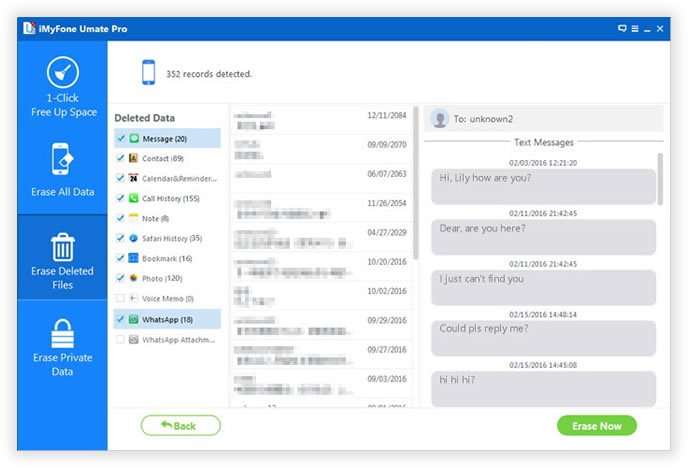
Mit diesem iPhone SMS Eraser SoftwareWir brauchen uns nicht mehr um das Datenschutzproblem zu kümmern. Es ist 100% sicher, das Gerät an ein anderes Gerät zu verkaufen, selbst wenn es sich um einen erfahrenen Techniker handelt. Persönlich handelt es sich hierbei um ein Werkzeug für Menschen, die ihr Mobiltelefon regelmäßig wechseln. Der Datenschutz kann mit Hilfe dieser iPhone Text Messages Radierer-App nicht unterbrochen werden.


Was ist mehr über iOS Data Eraser:
Der Profi iPhone iPad Datenradierer for (Windows & Mac) kann Ihnen helfen, alle Daten dauerhaft zu löschen, und niemand kann sie mehr wiederherstellen. Nach der Verarbeitung können Sie Ihr Herz ruhen lassen, um mit Ihrem iPhone oder einem anderen Gerät fertig zu werden. Darüber hinaus können Sie Caches, den Browserverlauf und nicht benötigte Dateien dauerhaft löschen, um persönliche Informationen effektiv zu schützen. Und es unterstützt alle iOS (iOS 9, iOS 8, iOS 7 enthalten).
Hauptfunktionen des iOS-Datenlöschers:
- Zerstören Sie alle sensiblen Dateien vollständig
-Bieten Sie eine sichere Umgebung, um Identitätsdiebstahl zu verhindern
-Löschen Sie alle Junk-Dateien dauerhaft für Sie
- Durchsuchen Sie die Daten von iPad / iPhone / iPod Touch direkt
-Entfernen Sie Daten dauerhaft, bevor Sie Ihr Gerät verkaufen / handeln
-Unterstützung von fast allen iPad / iPhone / iPod Touch-Dateien
Way 3: Dauerhaftes Löschen von Textnachrichten auf dem iPhone über den iOS Private Data Radierer
iOS Privater Datenlöscher bieten den verfügbaren Weg für Sie Mitteilungen selektiv dauerhaft vom iPhone löschenEs ist Ihnen erlaubt, viele iPhone-Nachrichten gleichzeitig zu löschen, indem Sie einfach bearbeiten. Bilder, Nachrichten, Kontakte, Notizen, Safari-Lesezeichen und Ihre Anrufliste sind unter anderem Dinge, die von diesem Programm effizient gelöscht werden können. Fast alle iOS-Geräte sind dies unterstützt, einschließlich iPhone 7, iPhone SE, iPhone 6S (Plus), iPhone 6 (Plus), iPhone 5S / 5C / 5, iPad Air, iPad Pro, iPad Mini, iPad 4 / 3 / 2.


Führen Sie zuerst das iOS-Toolkit auf Ihrem Computer aus und wählen Sie "iOS Private Data Eraser", wenn alle Funktionen wie folgt angezeigt werden.

Schritt 1.Verbinden Sie das iPhone mit dem Computer
Schließen Sie Ihr iPhone mit einem USB-Kabel an den Computer an. Führen Sie dann das Programm aus und wählen Sie "iOS Private Data Eraser" aus den Tools im obigen Fenster. Sobald das Programm es erkennt, wird es wie folgt angezeigt.

Schritt 2.Scan die privaten Daten auf dem iPhone
Um Ihre privaten Nachrichten vom iPhone zu löschen, lassen Sie das Programm die privaten Daten auf Ihrem iPhone scannen. Klicken Sie auf die Schaltfläche „Scan starten“, um den Scanvorgang zu starten. Der Scanvorgang kann einige Zeit dauern. Warten Sie nur, bis Sie alle gefundenen privaten Nachrichten sehen können Daten im Scan-Ergebnis.

Schritt 3.Begin zum endgültigen Löschen von Nachrichten vom iPhone
Jetzt können Sie alle gefundenen Daten im Scan-Ergebnis nacheinander in der Vorschau anzeigen, z. B. Nachrichten, Fotos, Kontakte, Anrufliste und mehr. Überprüfen und wählen Sie das Element aus, das Sie löschen möchten, und klicken Sie dann auf "Löschen aus" Gerät ”, um es ohne Wiederherstellung zu löschen.
Da die gelöschten Daten nicht wiederhergestellt werden können, sollten Sie Ihren Vorgang sorgfältig bestätigen. Geben Sie einfach „löschen"Und klicken Sie auf"Lösche jetztUm es zu bestätigen.

Es dauert einige Zeit, bis der Löschvorgang abgeschlossen ist.

Sobald der Vorgang abgeschlossen ist, wird ein „Löschen abgeschlossenDie Eingabeaufforderung wird im Fenster des Programms angezeigt.



Weitere Artikel:
So löschen Sie Kontakte vor dem Verkauf vom iPhone
So löschen Sie Fotos vor dem Verkauf vom iPhone
So löschen Sie Daten vor dem Verkauf vom iPhone
So optimieren Sie das langsame iPhone für beste Leistung
Ihre Nachricht
Prompt: Sie brauchen, um Einloggen bevor du kommentieren kannst.
Noch keinen Account. Klicken Sie bitte hier Registrieren.

Laden...




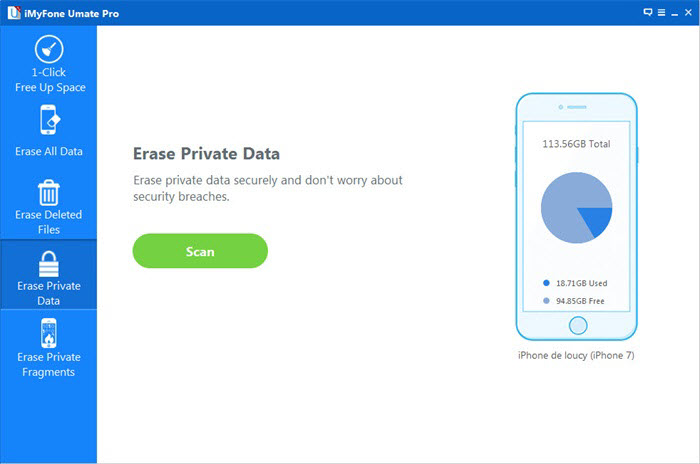




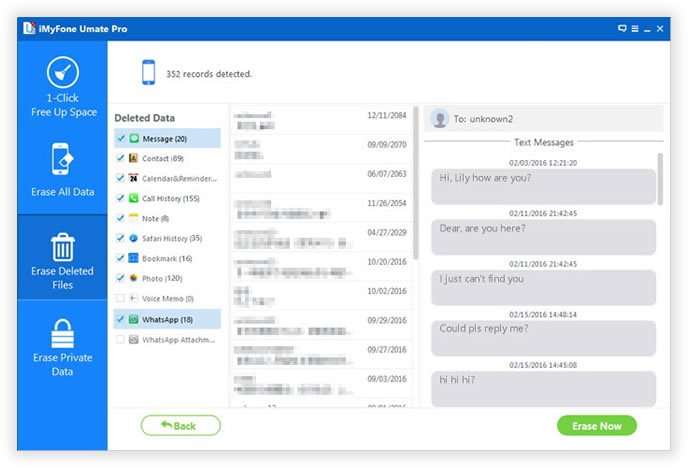














Noch kein Kommentar Sag etwas...